系統裝u盤制作詳細說明
發布時間:2022-04-16 文章來源:xp下載站 瀏覽:
|
系統軟件是指控制和協調計算機及外部設備,支持應用軟件開發和運行的系統,是無需用戶干預的各種程序的集合,主要功能是調度,監控和維護計算機系統;負責管理計算機系統中各種獨立的硬件,使得它們可以協調工作。系統軟件使得計算機使用者和其他軟件將計算機當作一個整體而不需要顧及到底層每個硬件是如何工作的。 現在最受大家喜歡的安裝方法就是U盤安裝方法,但是大家知道具體的操作嗎?今天小編就來為大家介紹系統win7裝u盤的方法吧,這樣大家就可以很好的解決安裝問題了。 什么是u盤啟動盤,怎么制作u盤啟動盤?通過系統之家u盤啟動盤工具如何制作u盤啟動盤?通過以下所介紹的u盤啟動盤制作教程,教您如何使用系統之家u盤啟動盤制作工具制作出一個功能強大的u盤啟動盤,讓你輕松學會制作u盤啟動盤的操作方法。 系統裝u盤準備工作① 使用系統之家u盤啟動盤制作工具制作好的啟動u盤 點擊查看 ==》系統之家u盤啟動盤制作教程② ghost win7系統鏡像文件第一步:下載win7系統鏡像包,存入u盤啟動盤。將準備的的win7系統鏡像包存儲到已做好的系統之家u盤啟動盤根目錄中: 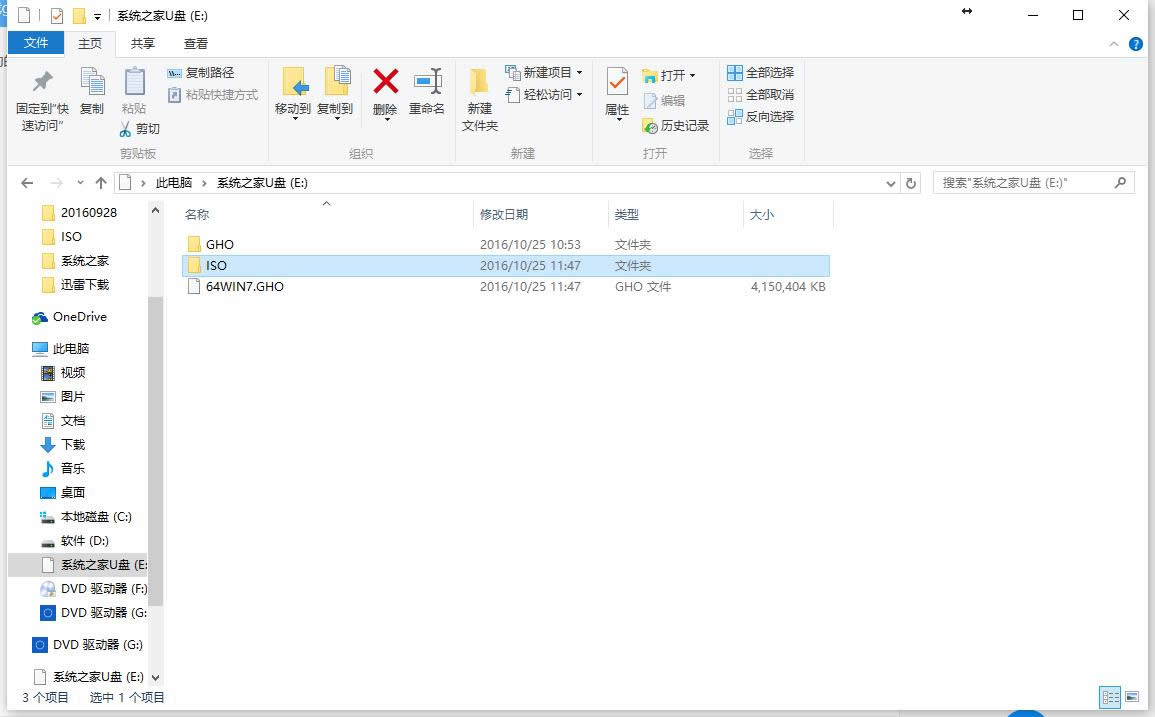 系統裝u盤圖解詳情(1) 第二步:安裝win7系統至電腦當中先將系統之家u盤啟動盤連接到電腦,重啟電腦等待出現開機畫面時按下啟動快捷鍵,使用裝系統win7u盤進入系統之家主菜單,選擇【01】運行系統之家Win8pe X64正式版,按下回車鍵進入,如圖所示: 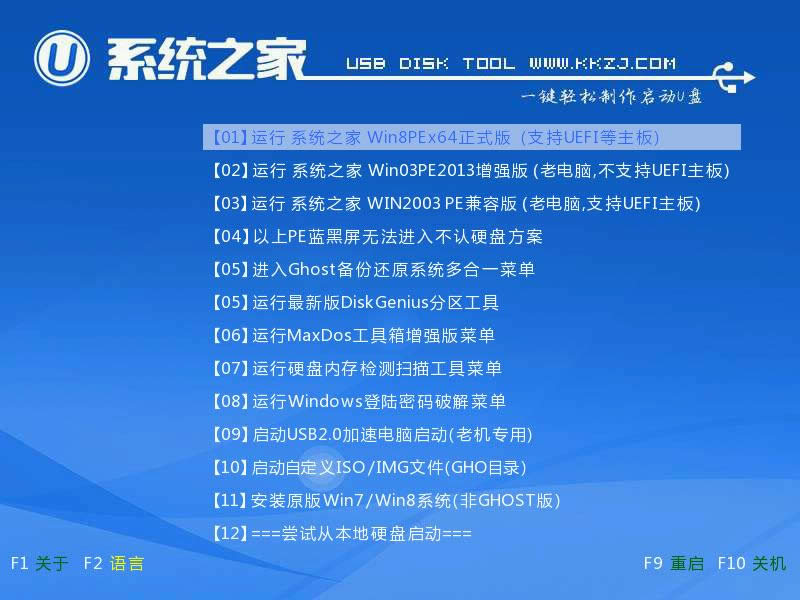 系統裝u盤圖解詳情(2) 進入pe后會自啟系統之家pe裝機工具,首先點擊"瀏覽"將保存在u盤的系統鏡像添加進來,接著選擇c盤作系統盤存放鏡像,點擊“確定”即可,如圖所示: 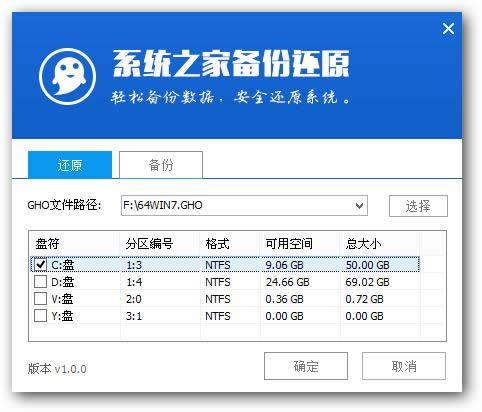 系統裝u盤圖解詳情(3) 等待磁盤完成格式化后,將會進行win7鏡像文件安裝u盤裝系統win7,如圖所示: 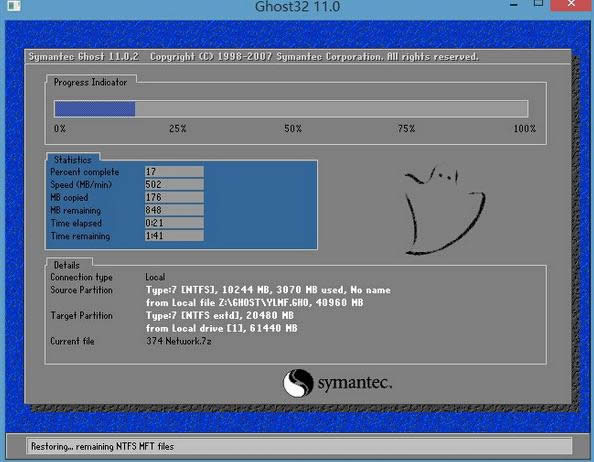 系統裝u盤圖解詳情(4) 此時就可以拔除u盤了,重啟系統開始進行安裝系統win7裝u盤,我們無需進行操作,等待安裝完成即可,最終進入系統桌面前還會重啟一次,如下圖所示: 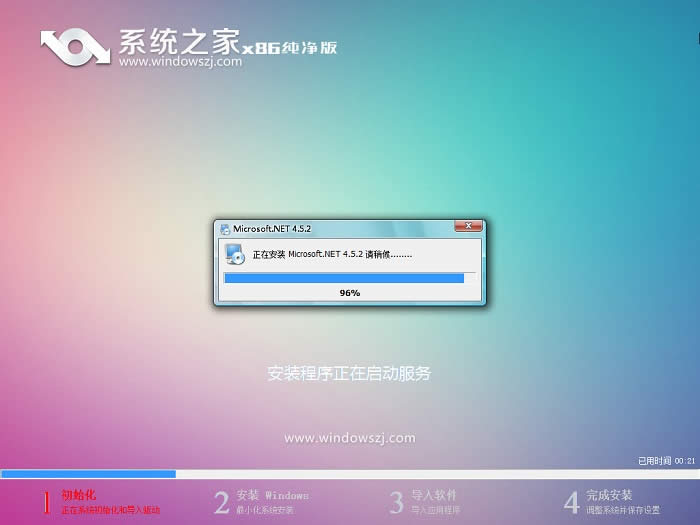 系統裝u盤圖解詳情(5) 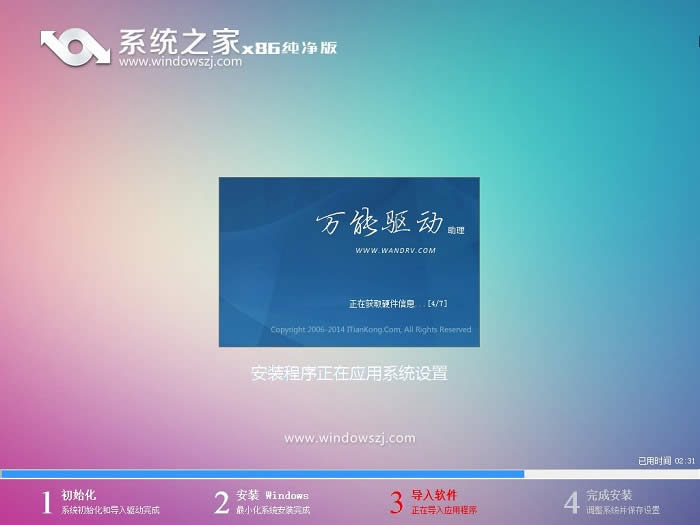 系統裝u盤圖解詳情(6) 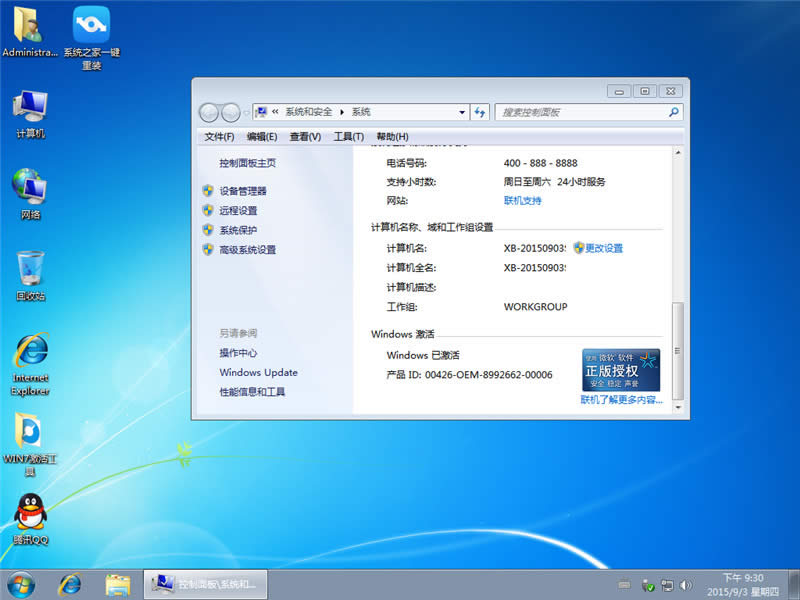 系統裝u盤圖解詳情(7) 以上便是使用系統之家系統裝u盤win7系統的詳細步驟,通過上面的步驟就可以實現輕松安裝win7系統,有需要的朋友可以跟著上面系統裝u盤win7系統的教程嘗試。 系統軟件一般是在計算機系統購買時隨機攜帶的,也可以根據需要另行安裝。 |
相關文章
下一篇:制作原版xp安裝u盤制作詳細說明


